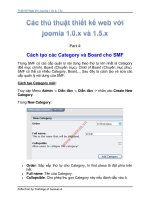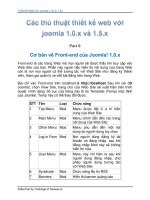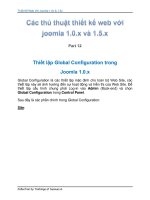Tài liệu Thủ Thuật Thiết Kế Web Với Joomla 1.0x và 1.5x part 29 docx
Bạn đang xem bản rút gọn của tài liệu. Xem và tải ngay bản đầy đủ của tài liệu tại đây (555.57 KB, 7 trang )
Thiết Kế Web Với Joomla 1.0x & 1.5x
Collection by traibingo at buaxua.vn
Cài đặt Joomla! phiên bản 1.0.x trên Localhost
Joomla! là hệ thống quản trị nội dung (CMS: Content management System)
cho các Web Site. Joomla! được xây dựng bằng mã nguồn mở PHP, với
nhiều thành phần có sẵn và kết nối với cơ sở dữ liệu (Data Base). Với
Joomla! bạn có thể dễ dàng tạo được một Web Site động có các chức
năng từ đơn giản như Web cá nhân hay đến các Web Site lớn như: Thông
tin, Thương mại trực tuyến... Ngoài ra Joomla! còn cho phép tích hợp thêm
các thành phần khác để nâng cấp và mở rộng thêm chức năng cho
Joomla!
Joomla! được download và sử dụng miễn phí tại trang web:
Bài này sẽ hướng dẫn cách cài đặt Joomla! 1.0.x
trên Localhost.
Joomla! được đóng gói dưới dạng File nén (zip, tar.gz), bạn phải giải nén
(Extract) toàn bộ các File trong đó vào thư mục Web gốc (Web root), trong
phần hướng dẫn cài Wamp5 và Xampp chúng ta đã chọn thư mục là
D:/www.
Sau khi đã giải nén tất cả các File vào trong thư mục D:/www, mở
chương trình duyệt Web (Internet Explorer, Firefox...) và nhập
http://localhost/ vào dòng địa chỉ.
Chương trình cài đặt Joomla! sẽ kiểm tra và đưa ra thông báo, chú ý
nếu các thông số có màu đỏ là chưa đáp ứng được các yêu cầu của
Joomla!, việc cài Joomla! có thể bị lỗi. Nếu các thông số đều có kết
quả hiển thị màu xanh là đáp ứng được các yêu cầu của Joomla!, có
thể tiến hành cài đặt. Nhấn Next để tiếp tục, trong License nhấn
Next.
Thiết Kế Web Với Joomla 1.0x & 1.5x
Collection by traibingo at buaxua.vn
Thiết Kế Web Với Joomla 1.0x & 1.5x
Collection by traibingo at buaxua.vn
Trong MySQL database configuration, khai các thông số giống như
lúc bạn tạo Database. Chọn Install Sample Data để chương trình cài
đặt các dữ liệu mẫu, việc này sẽ có lợi khi bạn mới bắt đầu sử dụng
Joomla!. Nhấn Next để tiếp tục, xuất hiện một thông báo nhắc nhở
các thông số đã được nhập chính xác chưa, nhấn Ok để xác nhận.
Thiết Kế Web Với Joomla 1.0x & 1.5x
Collection by traibingo at buaxua.vn
Nếu có lỗi gì xảy ra là do khai báo Database không chính xác, nếu
đúng thì chương trình sẽ chuyển qua bước kế tiếp là yêu cầu nhập
tên cho Web Site của bạn, có thể đặt bất cứ tên gì bạn muốn và có
thể sử dụng tiếng Việt Font Unicode. Nhấn Next để tiếp tục.
Trong phần Confirm the site URL. Nhập địa chỉ Email của bạn (hay
bất cứ gì) vào ô Your E-mail, phần này vì chúng ta cài đặt web trên
localhost nên không cần thiết, sau này nếu cài trên Host sẽ khai báo
đúng địa chỉ Email thật để tạo liên hệ).
Thiết Kế Web Với Joomla 1.0x & 1.5x
Collection by traibingo at buaxua.vn
Nhập mật khẩu vào ô Admin password, mật khẩu này do bạn tự
chọn hoặc cũng có thể giữ nguyên mật khẩu do chương trình chọn
sẵn nhưng phải nhớ để dùng khi đăng nhập (login) vào phần Quản trị
(Admin) sau này. Các mục khác giữ nguyên, nhấn Next để tiếp tục.
Cuối cùng màn hình báo việc cài đặt Joomla! đã hoàn thành, Lưu ý
các thông số User name và Password để vào Administration
Login. Lúc này bạn phải vào thư mục đã cài đặt Joomla! (D:/www)
để xóa hoặc đổi tên thư mục tên installation (D:/www/installation).
Sau khi xóa xong bạn mới có thể chọn View Site để truy cập Trang
chủ (Front-End) hoặc Administration (Back-End) để truy cập vào
phần Quản trị Joomla!.